在日常使用电脑过程中,有时我们可能会遇到U盘无法格式化的问题,这无疑给数据存储与传输带来了困扰。然而,此类问题并非无解,通过掌握一些专业的修复技巧,往往能轻松解决U盘无法格式化的问题。以下是针对这一问题的几个实用解决方案
1. 更换USB端口或尝试其他电脑
遇到U盘无法格式化的情况,首先可以尝试简单易行的硬件排查。更换电脑的USB端口,或者将U盘插入另一台电脑,看是否能正常识别并进行格式化。有时候,问题可能出在当前电脑的USB接口或驱动程序上,而非U盘本身。这种简单的更换操作,有时就能神奇地解决问题。
2. 使用磁盘管理工具
如果更换USB端口或电脑无效,可以尝试使用Windows自带的磁盘管理工具进行格式化。具体操作步骤如下
右键点击开始按钮,选择磁盘管理。
在磁盘管理窗口中找到无法格式化的U盘,右键点击该U盘,选择格式化。
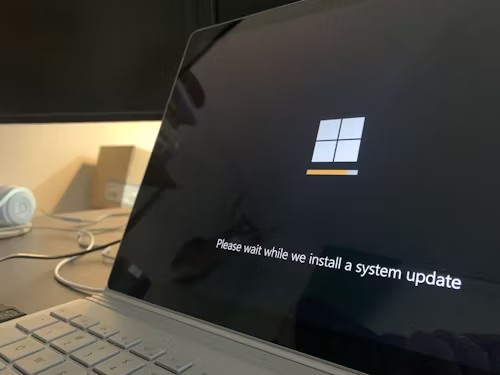
在弹出的格式化窗口中,选择合适的文件系统如FAT32NTFS或exFAT,勾选快速格式化如适用,然后点击确定进行格式化。
如果在此过程中遇到该驱动器正在使用中或操作无法完成等提示,可以尝试先右键点击U盘选择更改驱动器号和路径,为其分配一个新的驱动器号,然后再尝试格式化。
3. 使用命令提示符进行强制格式化
如果上述方法无效,可能是U盘存在严重的文件系统错误或有隐藏的坏道。此时,可以借助Windows命令提示符进行强制格式化。具体步骤如下
打开命令提示符以管理员身份运行。
输入命令 diskpart,按回车键进入DiskPart环境。
输入命令 list disk,查看所有磁盘列表,记下U盘对应的磁盘编号通常为磁盘1或磁盘2。
输入命令 select disk X,将X替换为U盘的磁盘编号。
输入命令 clean,清除U盘的所有分区信息。
输入命令 create partition primary,创建主分区。
输入命令 select partition 1,选择新创建的分区。
输入命令 format fsNTFS quick或 format fsFAT32 quick,根据需要选择文件系统,进行快速格式化。如果快速格式化失败,可尝试去掉quick参数进行全盘格式化,但耗时较长。
4. 使用第三方专业工具
如果上述方法仍无法解决问题,可以尝试使用专业的磁盘修复或格式化工具,如EaseUS Partition MasterMiniTool Partition Wizard等。这些工具通常具备更强大的磁盘检测与修复功能,能有效处理一些复杂或顽固的U盘无法格式化问题。按照软件界面提示进行操作,选择U盘,执行检查或修复操作,然后再尝试格式化。
5. U盘硬件故障
如果上述所有软件层面的修复方法均无效,那么U盘可能存在硬件故障,如主控芯片损坏存储芯片故障等。这种情况下,非专业用户很难自行修复,建议将U盘送至专业维修点检查维修,或考虑更换新的U盘。
总结来说,面对U盘无法格式化的问题,我们应先从简单的硬件排查和使用系统自带工具尝试解决,如无效则逐步尝试更专业的命令提示符操作或第三方工具修复,最后考虑是否为硬件故障。通过这些技巧,大部分U盘无法格式化的问题都能得到有效解决。
